
エプソンは多機能デバイスの製造に積極的に従事しており、今度は異なるシリーズの膨大な数のモデルがあります。スタイラスCX3900はまた、この開発者の製品を指し、生産が長くなっていても、それらによってサポートされています。時々そのような機器の所有者はドライバをインストールするタスクに直面しています。これは、まったく異なる方法で実行できます。私たちは皆、利用可能な各バージョンで詳細に決済したことをさらに考えています。
多機能デバイスEPSON STYLUS CX3900用のドライバをインストールします
今日の記事で考慮された各方法は、特定のアクションのアルゴリズムの実装を意味しますが、結果として結果が等しくなります。適切な方法の選択は、ユーザーにのみ依存しています。たとえば、オフサイトからすべてのファイルをダウンロードすることをお勧めしますが、オートマチックスキャンを実行するだけで、このプロセスを特別なユーティリティに提供する必要があります。私たちはあなたにすべての可能な方法を研究し、そしてそれからどちらを実装するかを決定することだけをあなたに助言します。方法1:エプソンに関するサポートページ
上では、多機能デバイスの製造元の公式ウェブサイトから適切なドライバをダウンロードできることをすでに述べました。ただし、これで、使用されているオペレーティングシステムのバージョンに従って、ファイルを直接検索しているアクションをいくつか実行する必要があります。この操作は時間がかかりませんが、次のようになります。
公式ウェブサイトEpsonに行きます
- 上記のリンクをクリックしてホームサイトページに移動します。ここでは、「ドライバとサポート」というセクションに興味があります。
- 「デバイスの種類による検索」の形式で、最初に「プリンタとMFP」を選択します。
- 次に、リスト内で「Epson Stylus CX3900」を検索してこの行をクリックしてください。
- 「検索」ボタンをクリックして製品ページに移動するだけで残っています。
- ドライバとソフトウェアを備えた別々のカテゴリがあります。まず、ドライバをダウンロードしてから、コンピュータ上の可用性が必要な場合は、補助ツールに戻ることができます。
- ダウンロードを開始する前に、オペレーティングシステムが選択されます。これを行うには、ポップアップリストを発見して、ビットを考慮して適切な項目を選択します。
- そして、1つのドライバのみが表示されます。そのダウンロードが「ダウンロード」をクリックした後にすぐに開始されます。
- ダウンロード終了を期待し、結果のアーカイブを開きます。
- インストールを開始することで、実行可能ファイルを実行します。
- インストールの開始に応答し、「設定」ボタン、をクリックします。
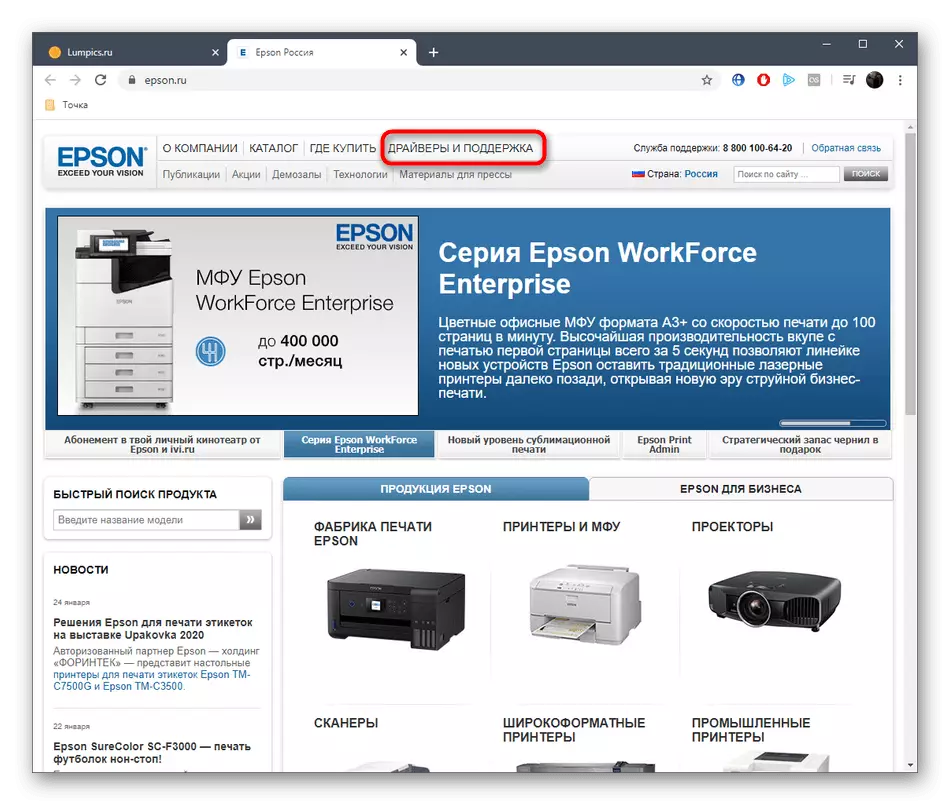
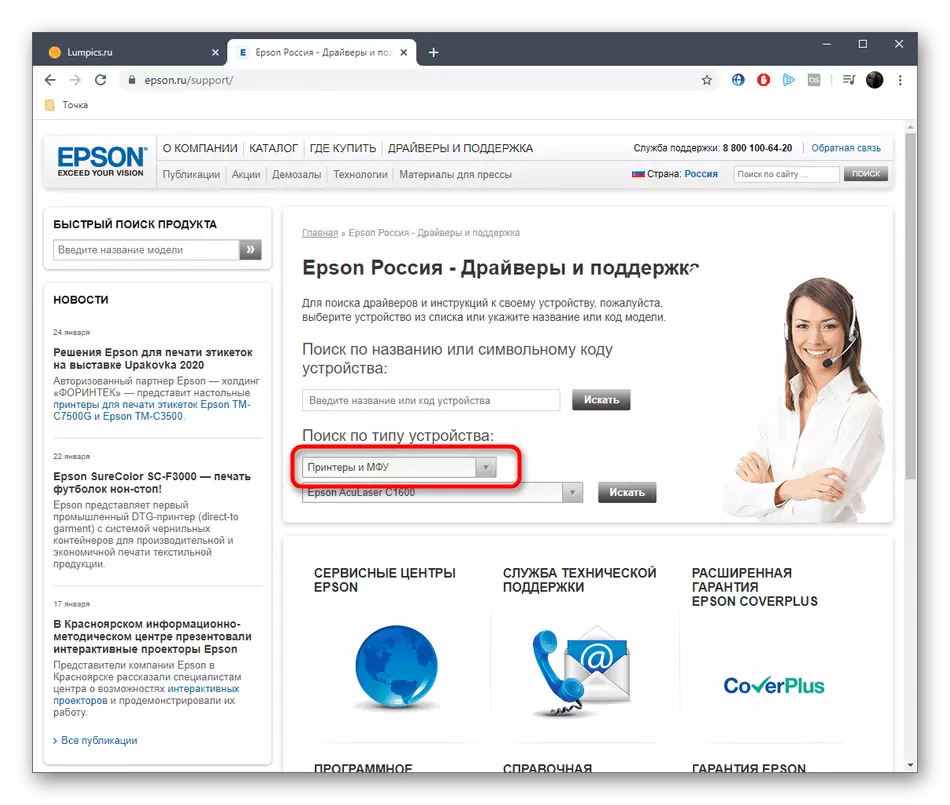
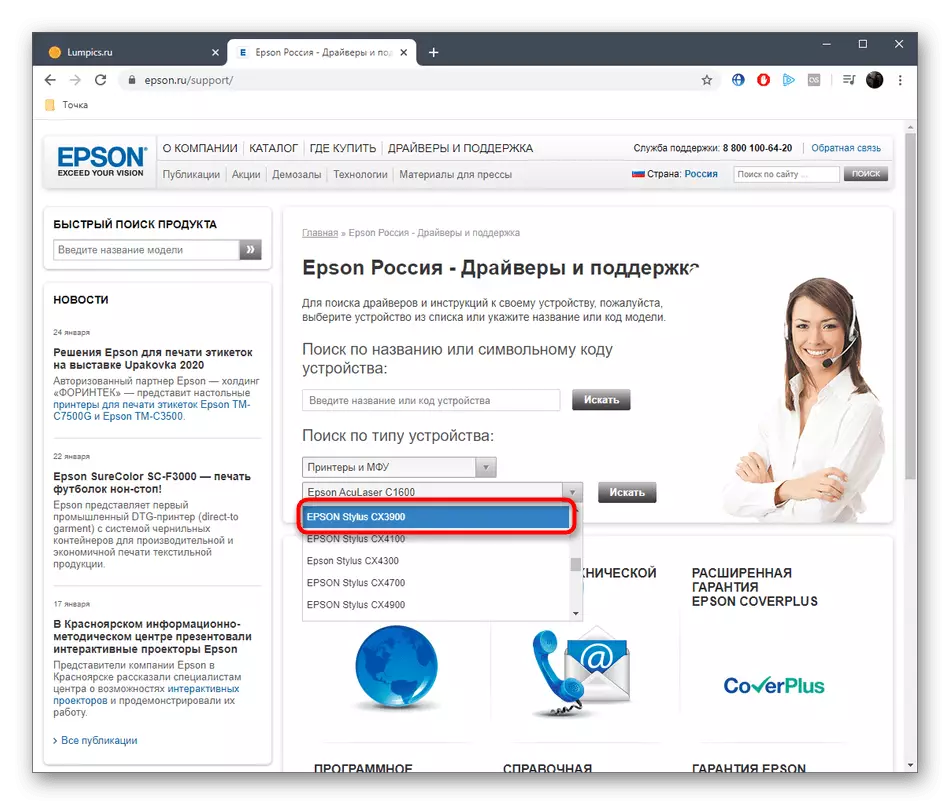
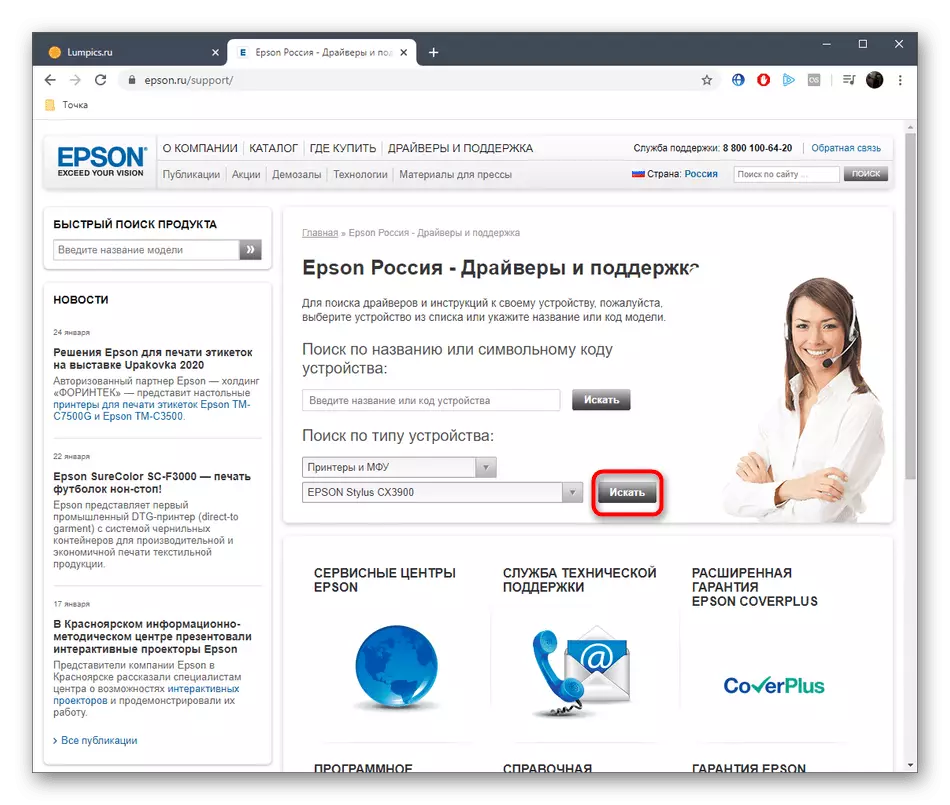

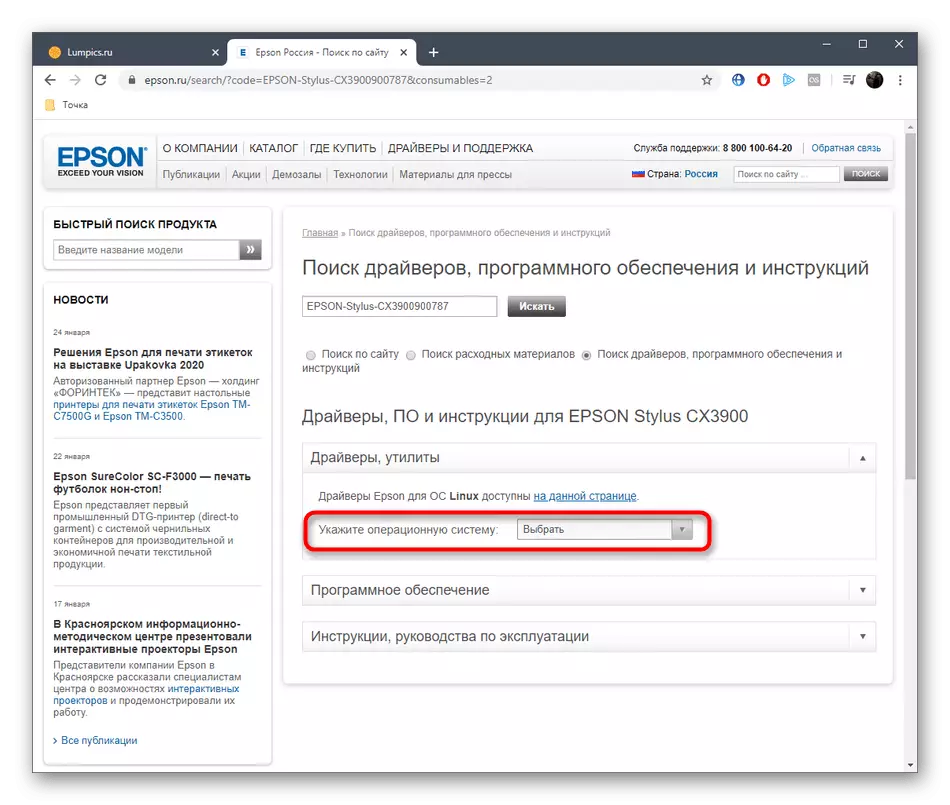
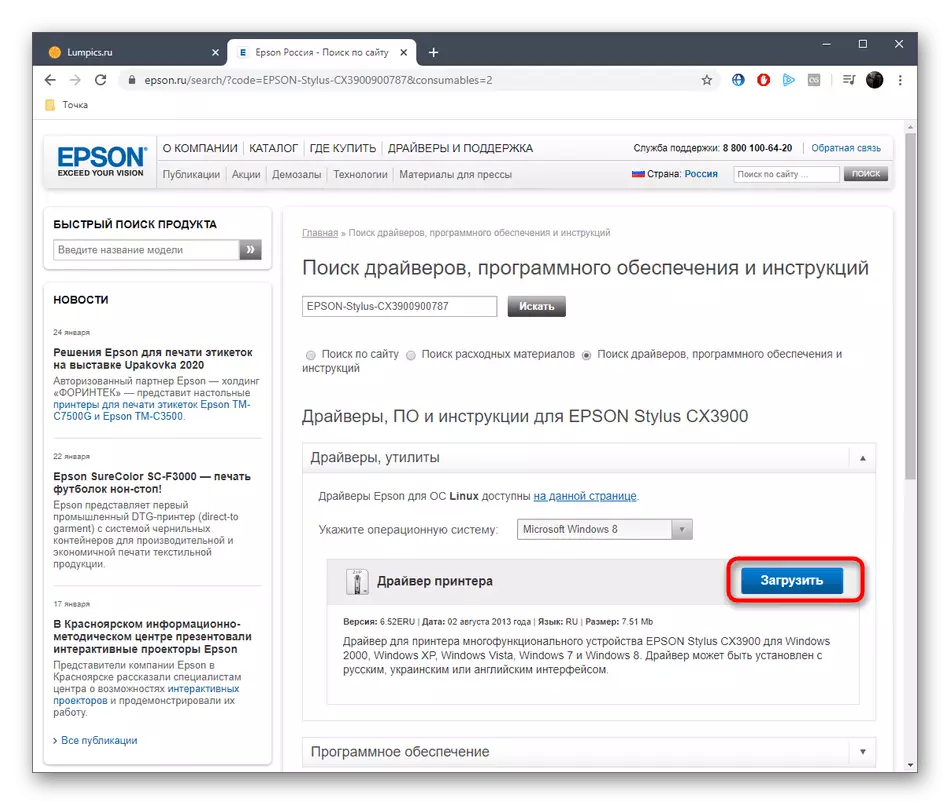
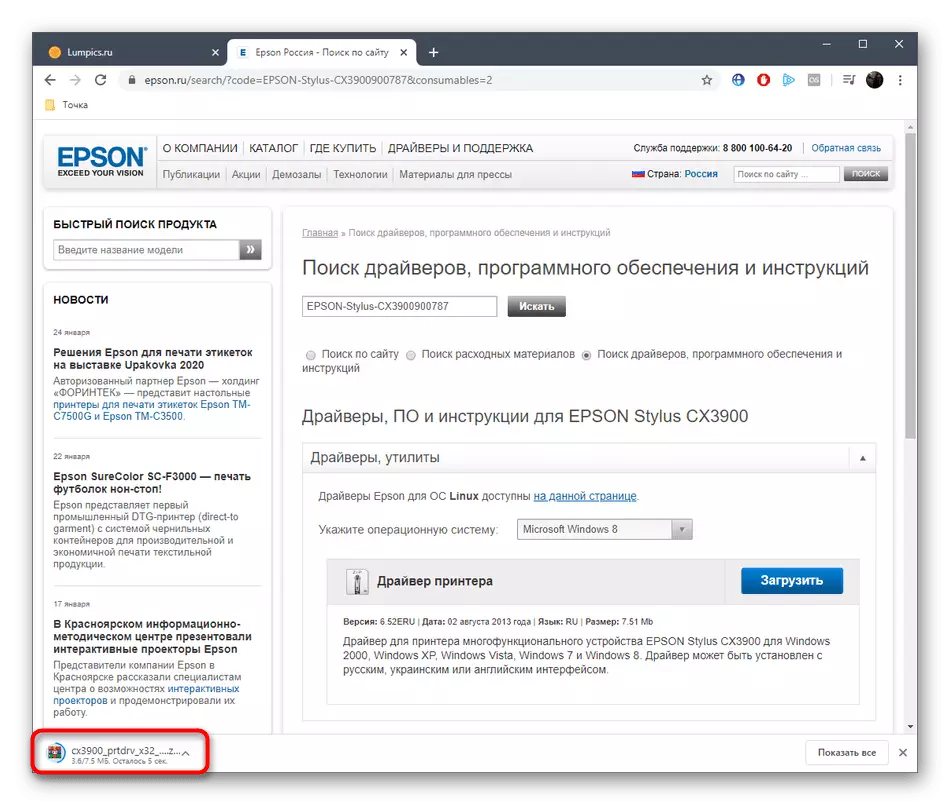
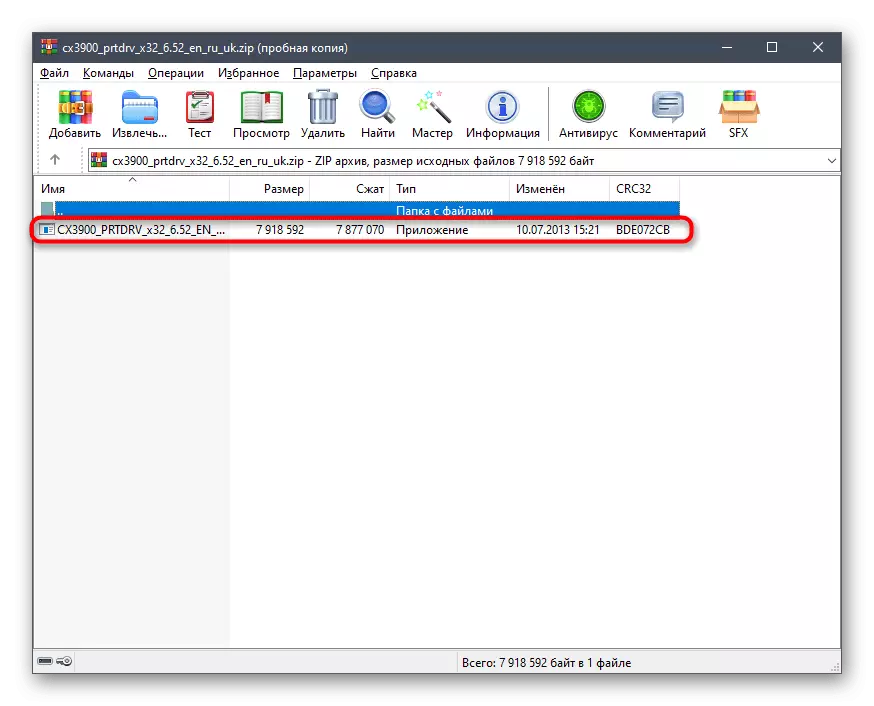

インストールが完了すると、あなたは、デバイスが仕事への準備ができていることが通知されます。今、あなたが安全に、印刷やスキャンを開始することができます。必要に応じて、ソフトウェアのセクションを介して補助アプリケーションをプリロードすることを忘れないでください。
方法2:ブランドのユーティリティ
エプソンは、他の多くのデバイスメーカーのように、ドライバを自動的に検索し、更新するように設計された独自の有用性を持っています。私たちは、何らかの理由でこの方法は、上記満たしていなかったすべてのユーザーに、この解決策に注意を払うことをアドバイス。
公式サイトからEpson Software Updaterをダウンロードしてください。
- エプソンSoftwateアップデータのダウンロードページに到達するためにリンクをクリックしてください。読み込みを開始するには、「ダウンロード」ボタンをクリックします。
- このプロセスの終わりを期待して、実行可能ファイルを実行します。
- 次のステップに進むために使用許諾契約書の条項を確認してください。
- インストールが完了するまで待ちます。このプロセスは非常に時間がかかることはありません。
- ユーティリティを起動した後、正しいデバイスが上のポップアップリストで選択されていることを確認してください。
- 不足しているファイルは、自動的にテーブルに表示されます。あなただけのチェックマークでそれらをマークし、をクリックする必要があり、「インストールします。」
- あなたは「同意する」マーカーを確認し、再び合意を確認する必要があります。
- そして、画面上のドライバをインストールするためのルールを表示します。それらを確認し、「スタート」をクリックしてください。
- インストールのインストールのために待機して、ウィザードのウィンドウを残して「完了」をクリックしてください。
- あなたは、正常にインストールが通知されます。今、あなたは、エプソンソフトウェアアップデータで作業を完了することができます。
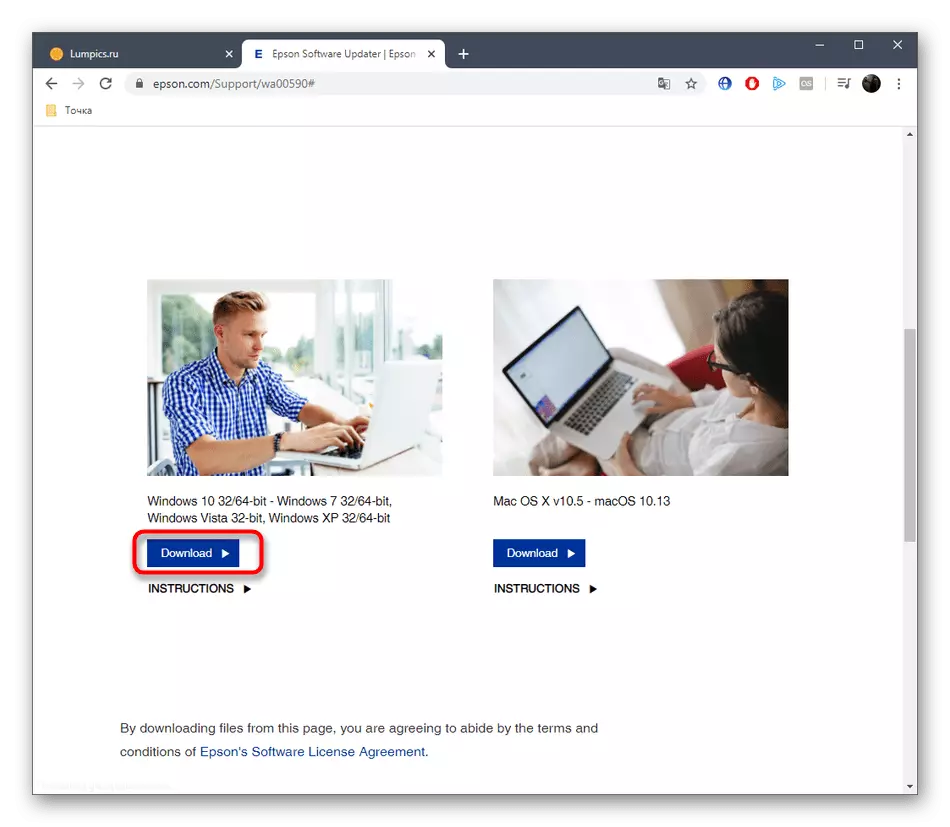
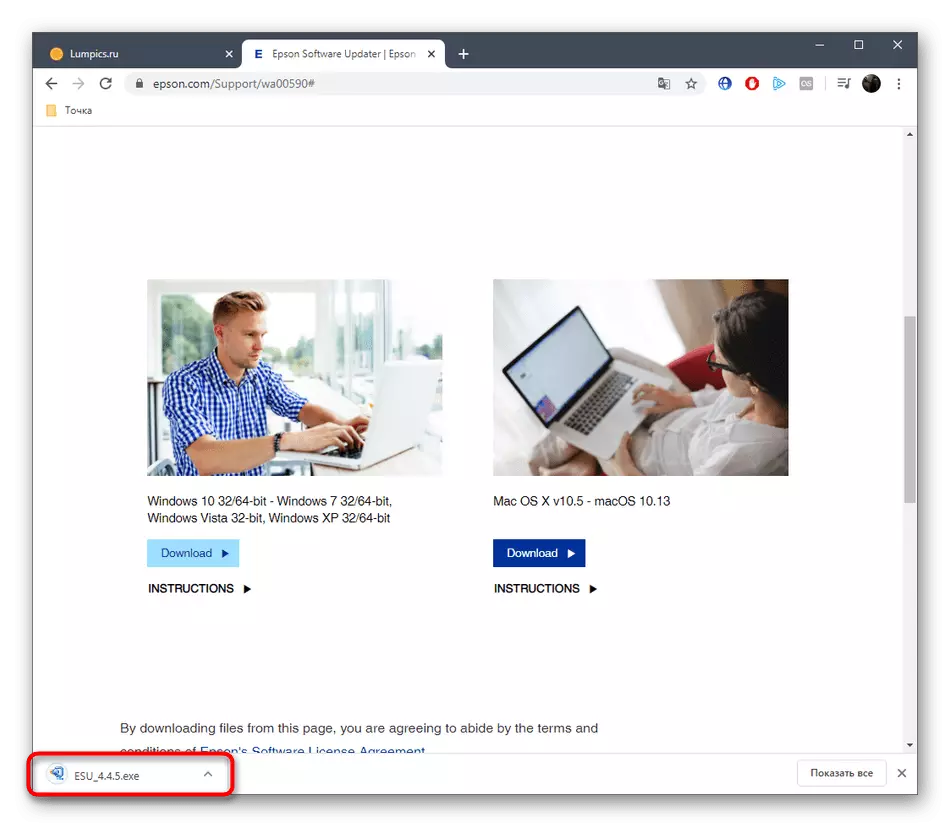
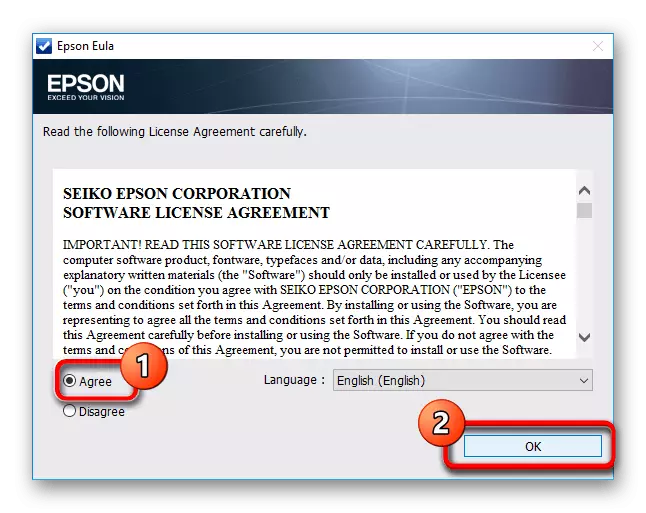
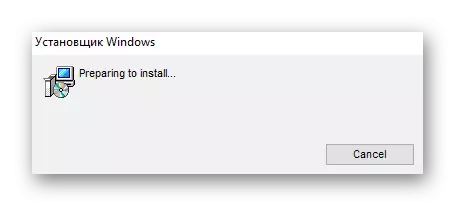
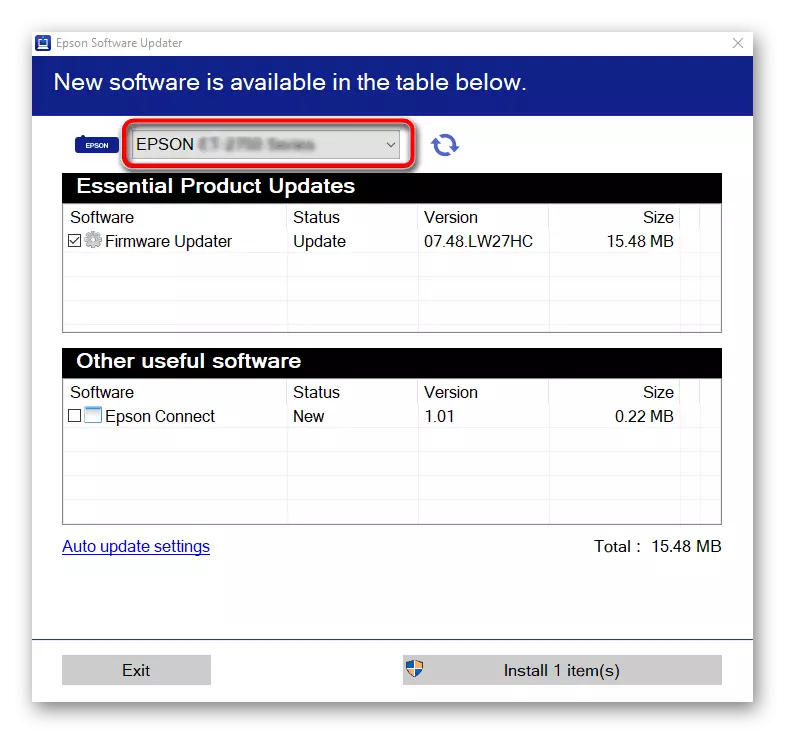
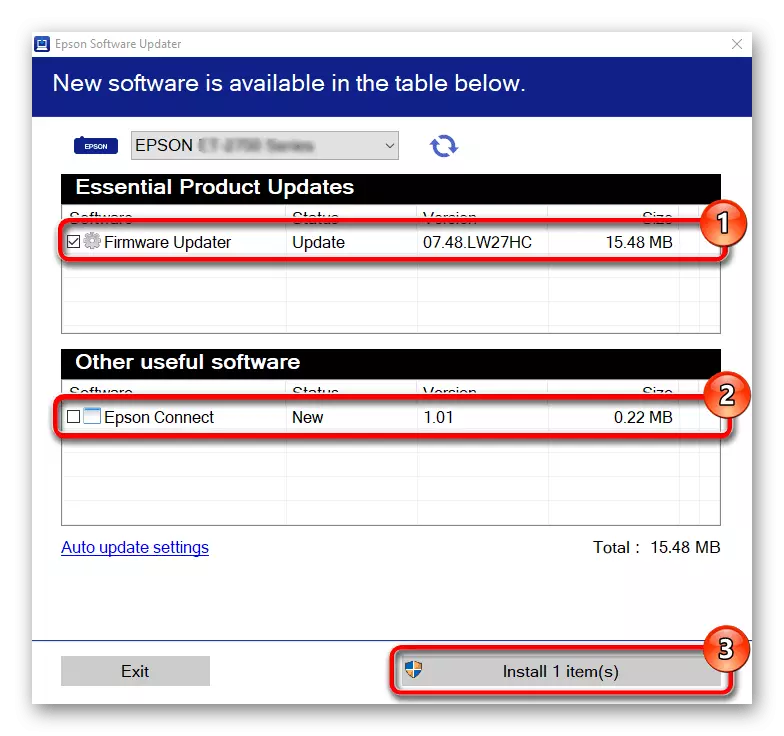
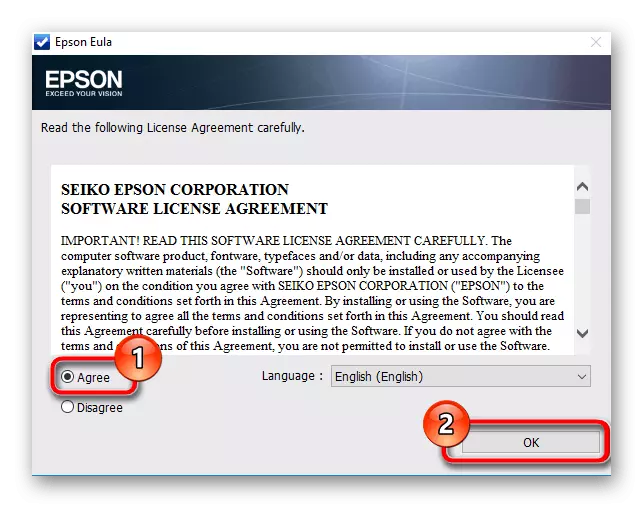
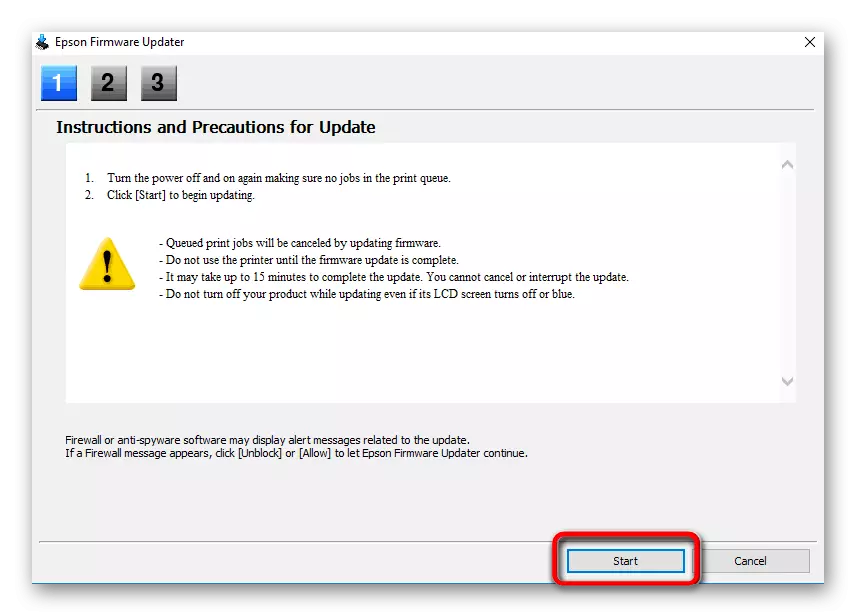
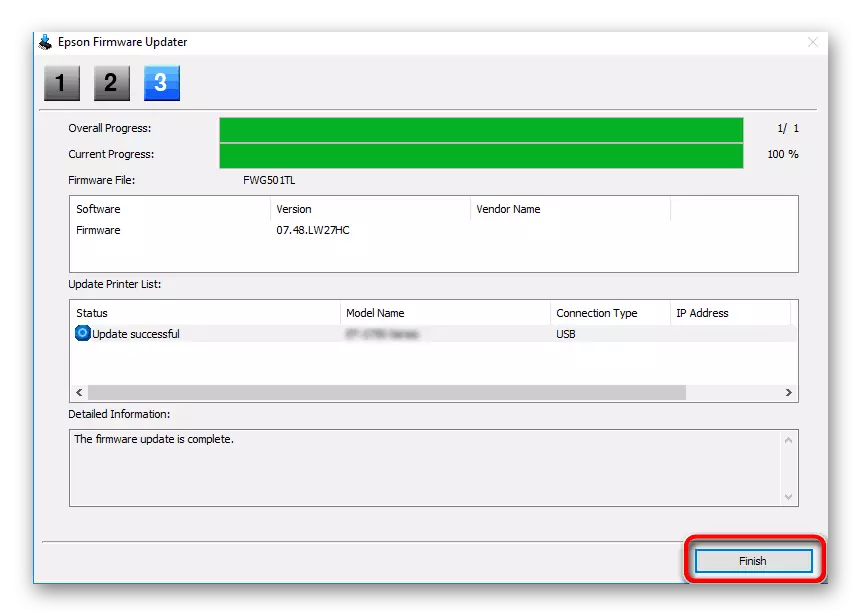
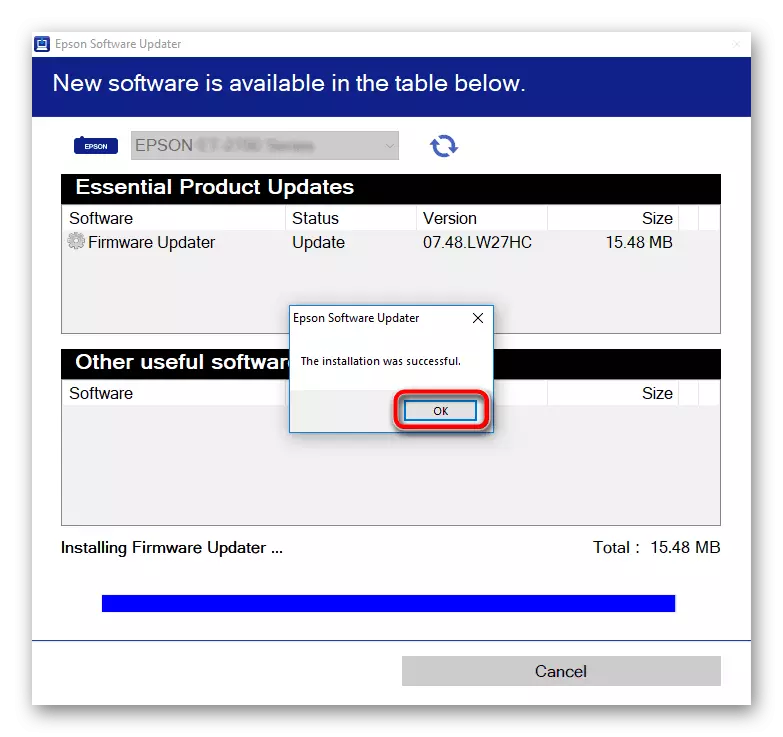
方法3:独立した開発者からソリューション
サードパーティ製のソフトウェアは、それが自動ドライバ更新になる場合、アプリケーションへの最善の選択肢は、上記の対処です。すべてのコンポーネントや周辺機器と正しくこのようなソフトウェアの相互作用が、スキャンを開始する前に、それを認識するためのツールを作るためにMFPを接続することを忘れないでください。このトピックの中で最も人気のあるアプリケーションの一つ - あなたからのドライバを更新する例は、すべてのアクションがのDriverPackソリューションを介して実行されている当社のウェブサイト上の別の記事で見ることができます。
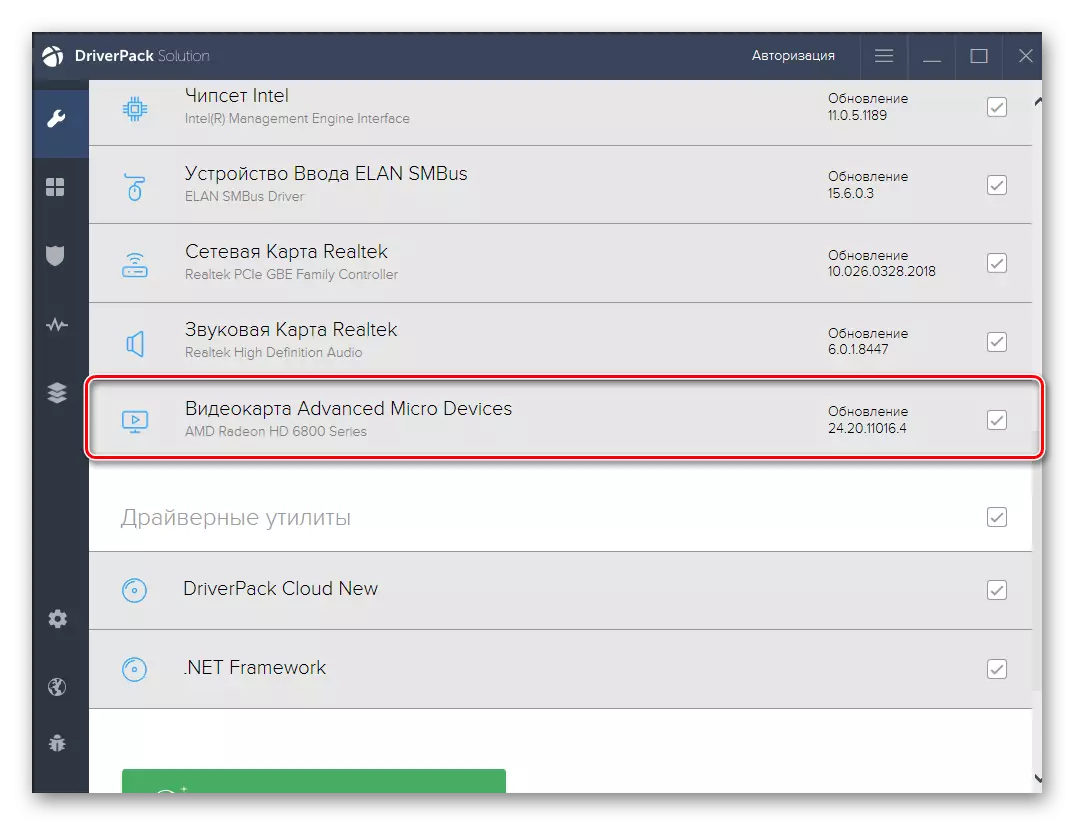
続きを読む:DriverPack Solutionを介してドライバをインストールします
あなたは安全にタスクを実行するためのDriverPackソリューションを使用することができますが、それはあなたのために適合しない場合は、アナログを選択する必要があります。あなただけのテーマ別のツールの分析に専念している当社のウェブサイト上の別の概要を読むことによってこれを行うことができます。あなたがあり、ほぼすべての一般的な代表者に関する情報を検索し、正確に自分に適したでしょう。
もっと読む:ドライバーをインストールするための最良のプログラム
方法4:ハードウェアID
この材料の第四の方法はユニークであるEpsonスタイラスCX3900のハードウェア識別子の使用に接続されています。これは、接続されたデバイスのプロパティを見て、Windowsオペレーティングシステムのデバイスマネージャのメニューを定義することができます。私たちは、代わりにあなたのこの操作を行い、下記の必要なコードを提示しました。
USBPrint \ Epsonstylus_cx390040ee。
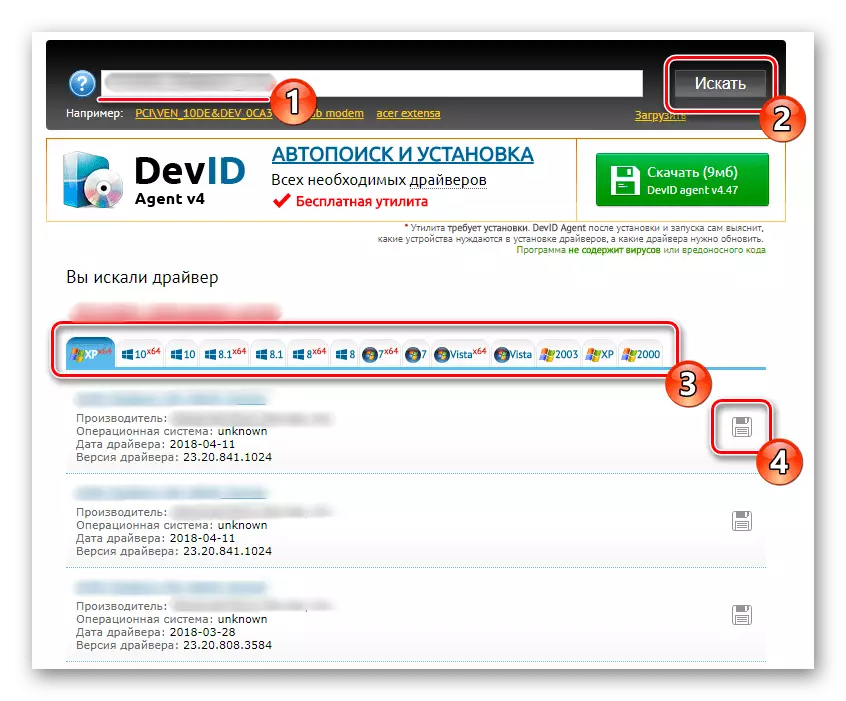
その後、この識別子は、ドライバの配布に従事して特別サイトで使用することができます。検索では、IDを入力し、表示されているすべてのドライバーの中で、希望を選択します。 Webサービス自体の選択については、より一層当社のサイト上の別の記事で詳しく説明読みました。
続きを読む:IDでドライバを見つける方法
方法5:内蔵のWindowsオプション
最後に、我々は、組み込み機能をご紹介したいと思います。ツールを使用すると、エプソンスタイラスCX3900企業のドライバを見つけることが許可されていません、しかし、それは互換性があり、古いモデルのためのファイルを提供しています。あなたは、このドライバをインストールし、デバイスの正確性を検証しようとすることができますが、我々は百パーセントの互換性を保証するものではありません。
- 「開始」を開き、「パラメータ」メニューに進みます。
- そこで、「デバイス」カテゴリを選択してください。
- 左側のパネルで、「プリンタとスキャナ」セクションに移動します。
- [プリンタの追加やスキャナのボタンをクリックし、文字通り、数秒待ちます。
- そして、表示された碑文「必要なプリンタがリストにありません」をクリックしてください。
- マーカーにデバイスを手動で追加する責任最後の項目をマークします。
- それが必要でない場合は使用するポートを変更しないでください。
- 次に、表のエプソンスタイラスCX4500(M)を選択し、さらに行きます。
- あなたは将来的に混乱しないようにするためにエプソンスタイラスCX3900上のデバイスの名前を変更することができます。
- 設置終了を期待してください。この操作は時間がかかりません。
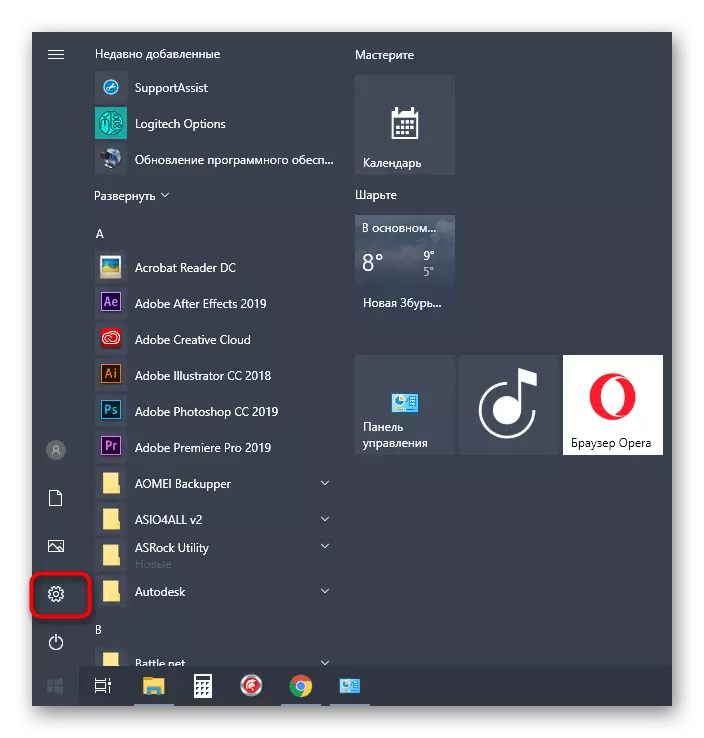
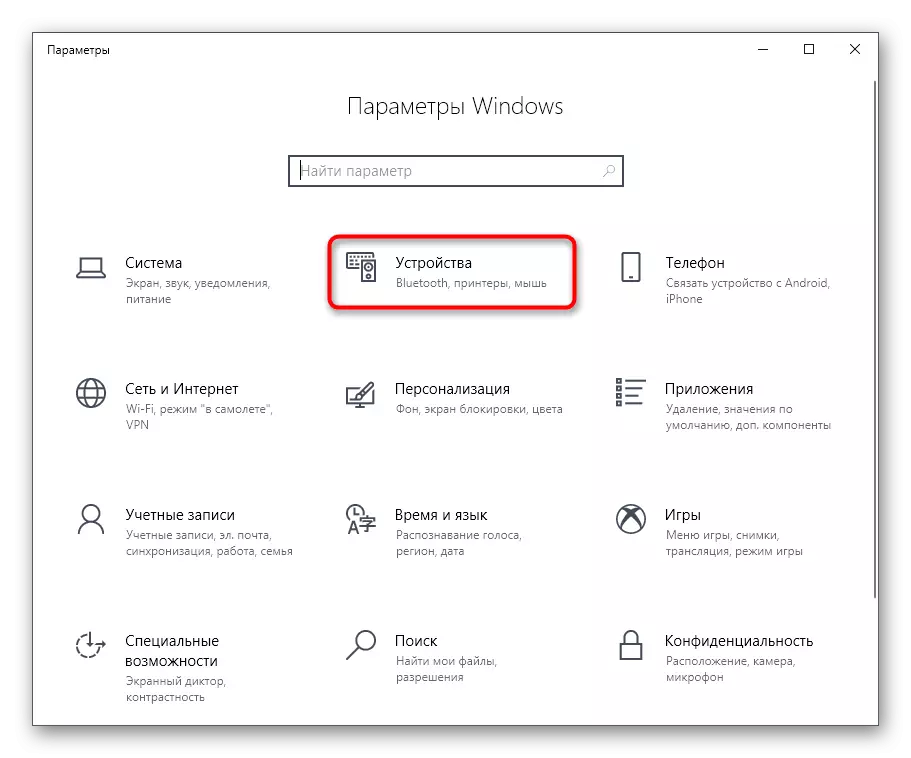
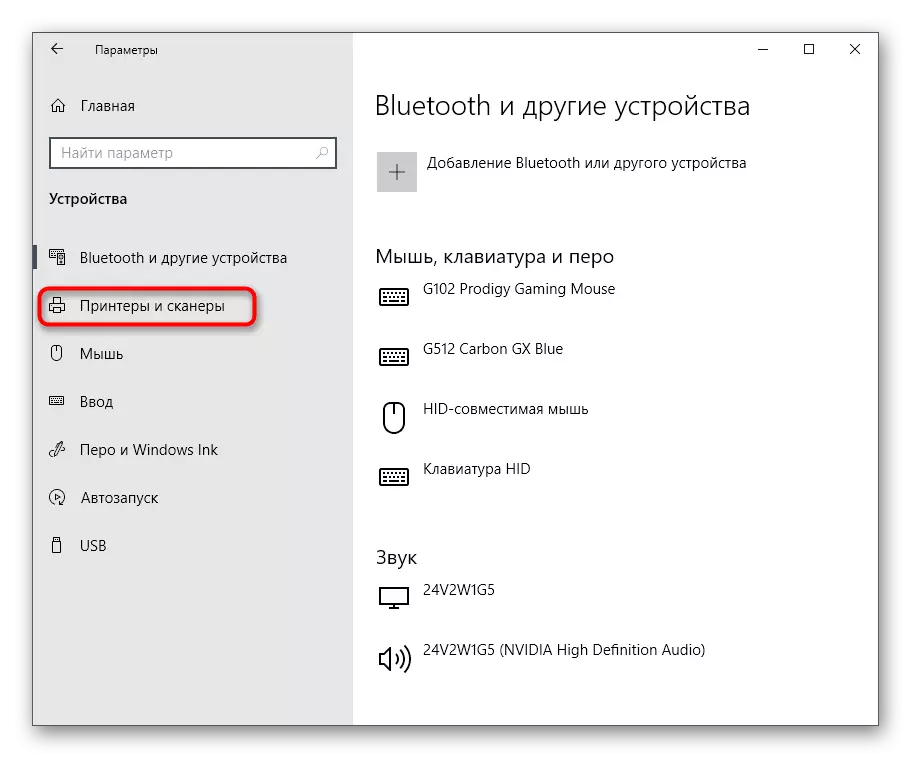
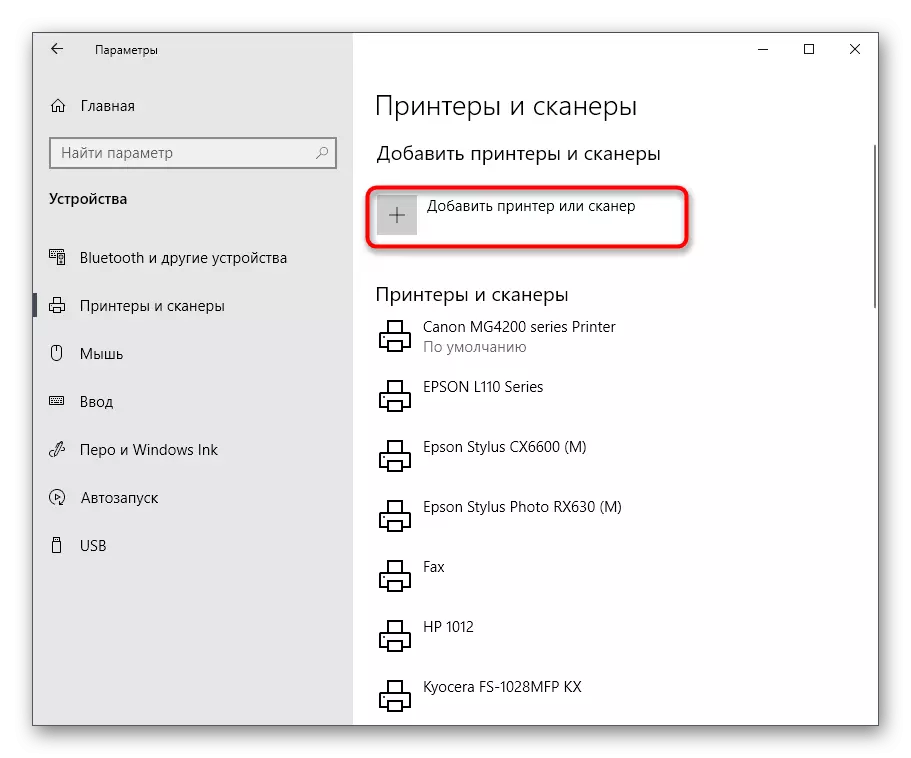
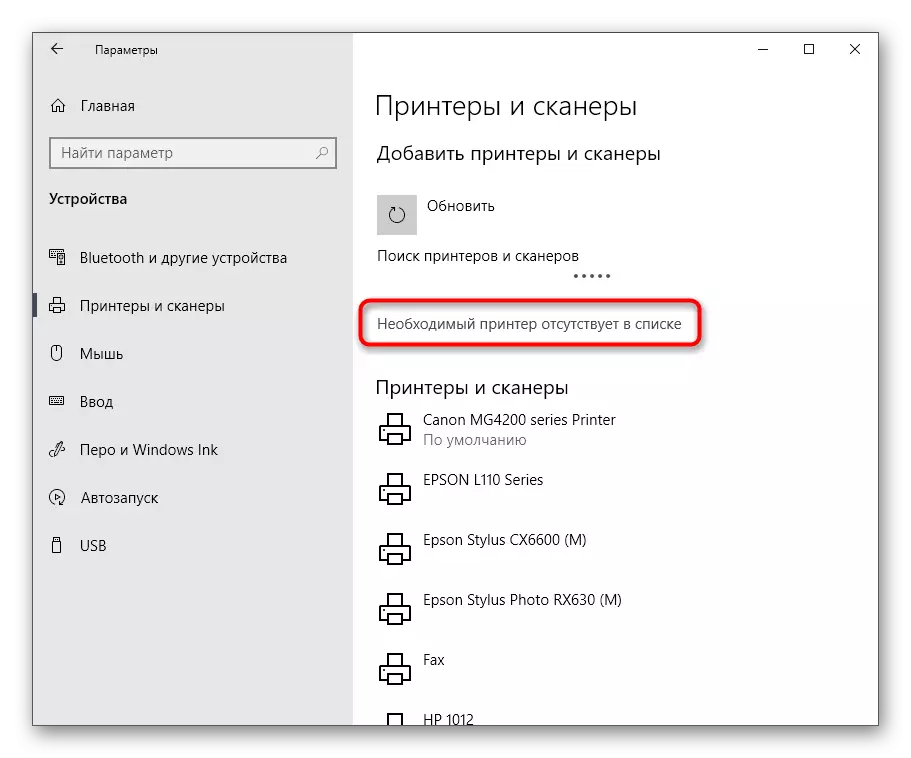
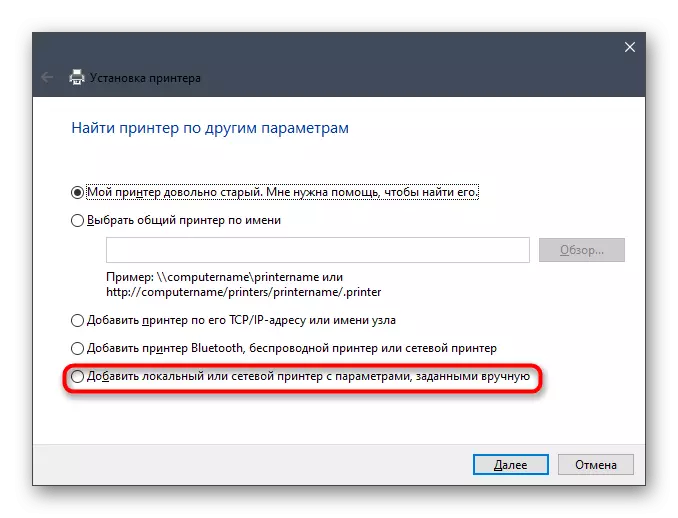
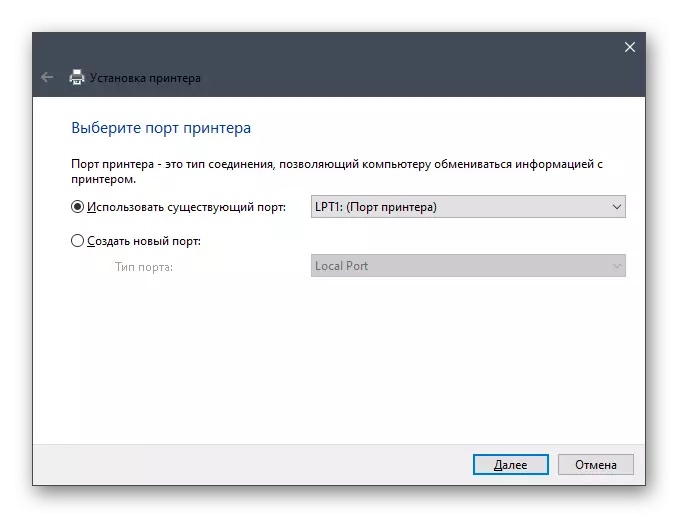
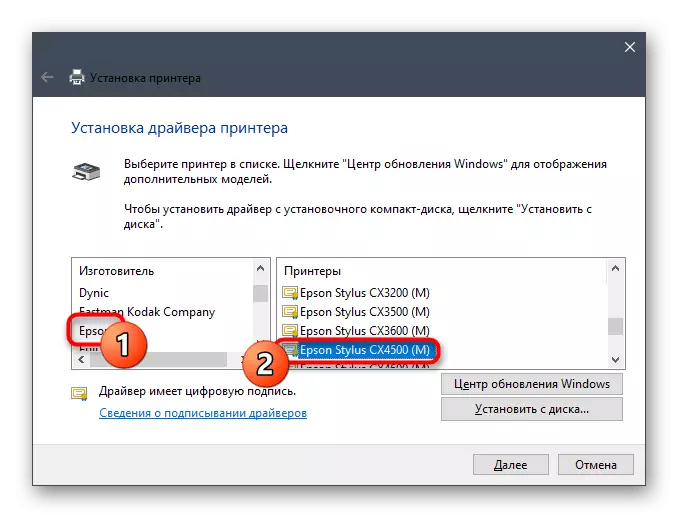
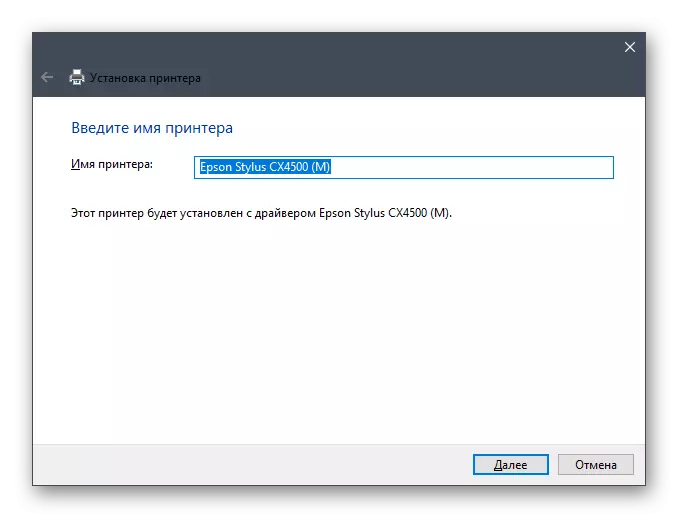
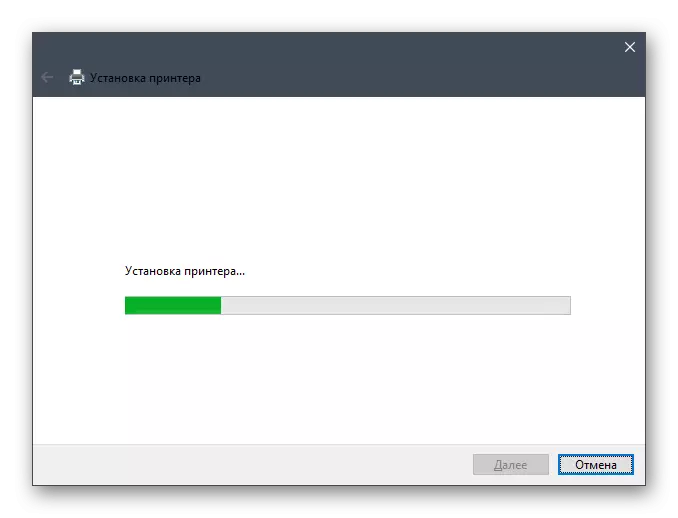
その後、私たちは強く、プリンタの機能とドライバに互換性があることを確認するために、スキャナの正しさを確認するお勧めします。さらに、それはそれは上に示したよう公式ウェブサイトを通じて独立していなければならないであろうように、このツールは、ロードされないグラフィカルなインターフェイスを持つ補助ソフトウェアことに注意してください。
今日では、エプソンスタイラスCX3900のドライバをダウンロードする5つの方法を自分で慣れてきました。今では、適切なを選択して、何の問題もなく、このタスクに対処するために、左の指示に従うことだけ残っています。
